Comment faire pour activer "ne pas suivre" sur Chrome, Firefox, IE, Opera et Safari sur le bureau
Si vous êtes un geek ou un peu sérieux à propos de la vie privée en ligne, vous devez être familier avec le terme "Ne pas suivre», Un nouveau type de terme de confidentialité utilisé mes navigateurs et les sites Web modernes. Comme par je suppose, la plupart des gens ont repéré le terme du premier lors de l'installation de Windows 8, où il demande à l'utilisateur si vous voulez garder permis ou désactiver Do Not Track dans Internet Explorer, si Mozilla était en premier lieu de mettre en œuvre Do Not Track dans Firefox.

Quel est «Do Not Track»
«Do Not Track» (DNT en abrégé) est une préférence utilisateur modifiable dans les navigateurs Web que les utilisateurs peuvent mettre à raconter des sites et applications web que l'il ou elle "ne veulent pas être suivis». Cela permet aux utilisateurs optent de suivi par les sites Web qu'ils visitent en utilisant le navigateur. Suivi se fait de diverses façons y compris le suivi du comportement des utilisateurs, l'analyse Web pour recueillir des informations de l'utilisateur, le suivi des données de l'utilisateur de cibler des annonces pertinentes en fonction de l'intérêt de l'utilisateur, etc.
De réseaux sociaux à des entreprises de publicité, tous sont impliqués dans le suivi d'une manière ou d'une autre qui utilisent ou en visitant leur service.
Plus de "Do Not Track"
Si un service de site Web ou de Web respecte votre préférence de DNT, il ne sera pas suivre votre activité, l'intérêt et le comportement. Cela devrait améliorer votre vie privée en ligne et vous donner confiance supplémentaire lors de la navigation en ligne. Vos informations ne sont pas recueillies de cette façon.
Moins de "Do Not Track"
- Ceci est un fait important de DNT. Allumer ne suivent pas sur votre navigateur Web signifie simplement que vous dites sites qu'ils ne devraient pas vous suivre. Ceci est une sorte de demande. Cela signifie qu'il ne sera pas bloquer tout site Web de vous suivre, ni les empêcher. Il est à un service ou le site Web si elles doivent obéir à votre demande ou non. Donc, vous ne pouvez pas compter sur cette préférence sur votre navigateur.
- Un autre inconvénient de tourner sur Do Not Track est, si un service de site Web ou ad sert un service personnalisé ou contenu ceci est basé sur le suivi, vous pourriez finir par obtenir le contenu non pertinent si elles ne vous détecte pas. Aussi, ne pas suivre les pas est semblable à la navigation privée.
Comment œuvres DNT
Si vous avez réglé le DNT sur votre navigateur, le navigateur va ajouter un en-tête HTTP (spécifique à DNT) à chaque demande que vous faites pour charger une page Web. Ainsi, les sites Web peuvent lire votre demande de DNT. Le procédé est universel.
Tous les navigateurs modernes d'aujourd'hui viennent avec une préférence de DNT. DNT est activé par défaut sur Internet Explorer, sauf si vous choisissez de désactiver tout en améliorant les fenêtres. Sur d'autres navigateurs, vous devez l'activer manuellement. Voici guides visuels sur comment vous pouvez activer DNT sur les navigateurs populaires. Avant de poursuivre, vérifiez que vous avez la dernière version du navigateur.
Comment faire pour activer "Do Not Track" sur Chrome
1. Ouvrez Chrome Paramètres à partir de Chrome Control bouton de menu à partir du coin supérieur droit.
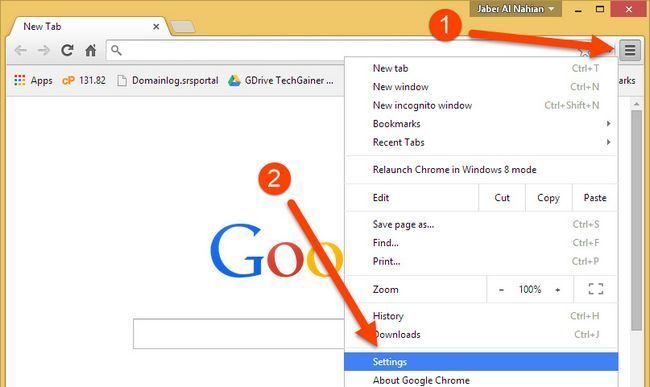
2. Dans la page des paramètres, cliquez sur "Afficher les paramètres avancés...».
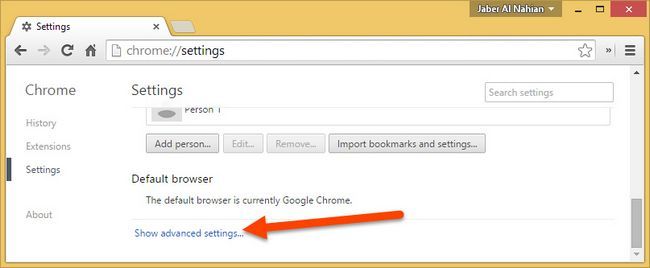
3. Dans la page des paramètres avancés, sous section de la vie privée, notez l'option Envoyer une demande «Do Not Track» avec votre trafic de navigation. Activer comme je l'ai fait:
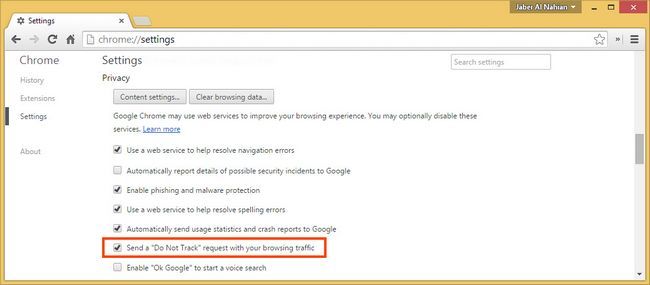
Terminé! A partir de maintenant, Chrome envoie Ne pas suivre la demande à chaque trafic.
Comment faire pour activer "Do Not Track" sur Firefox
1. Accédez au Options à partir du menu Firefox.
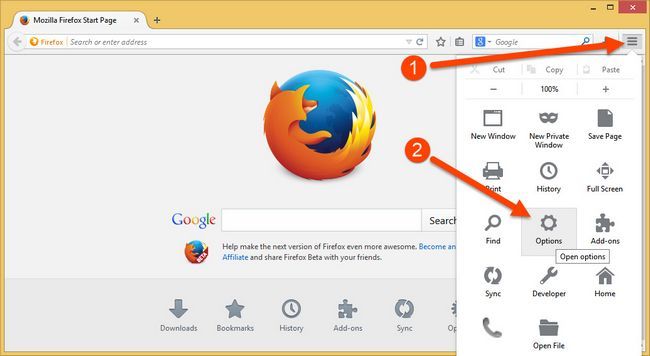
2. Dans la page Options, allez à Confidentialité onglet. Sous Suivi section, choisissez "Parlez sites que je ne veux pas être suivis».
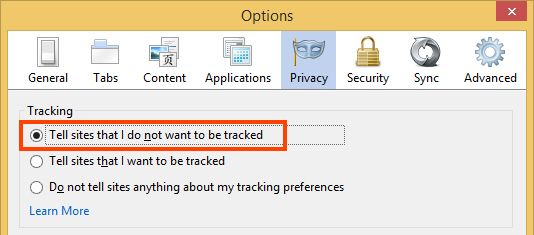
Vous avez terminé activez DNT sur Firefox.
Activer "Do Not Track" sur Internet Explorer
Note: Si vous êtes sous Windows XP, la dernière version pour vous est IE 8 qui ne vient pas avec l'option de DNT. DNT a été introduit à partir de 9 IE.
Si vous utilisez IE9 ou 10, vérifier comment activer Do Not Track sur IE 9 et 10 ici. Pour détecter facilement la version d'Internet Explorer que vous utilisez, visitez whatismybrowser.com de votre IE.
Si vous utilisez Windows 7, 8, 8.1 ou toute version ultérieure, vous pouvez tous les mettre à niveau vers Internet Explorer 11 ou supérieur. Voici comment activer DNT sur IE 11:
De Outils menu, aller à Sécurité. Là, cliquez sur "Tourner sur les demandes ne suivent pas».
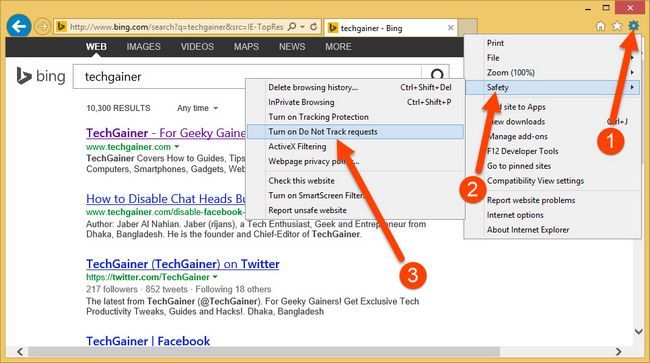
C'est tout! Cliquez à nouveau pour le désactiver. En savoir plus sur le DNT version différente de IE à la page Microsoft. Ils ont guidé toutes les versions d'IE.
Note: Sous Sécurité option, si vous choisissez Tournez sur la protection de suivi, Tu peux Entièrement gratuit des sites de blocs de vous suivi, peu importe qu'ils veulent ou non. En savoir plus sur le suivi de protection de la page de Microsoft qui décrit toutes les versions d'IE.
Activer "Do Not Track" sur Opera Browser
Opera introduit DNT sur Opera Opera à partir de 12. Donc, si vous utilisez une version inférieure, vous ne pouvez pas avoir l'option pour activer Do Not Track sur l'opéra.
1. Aller à l'opéra Paramètres à partir du menu de commande de l'Opéra.
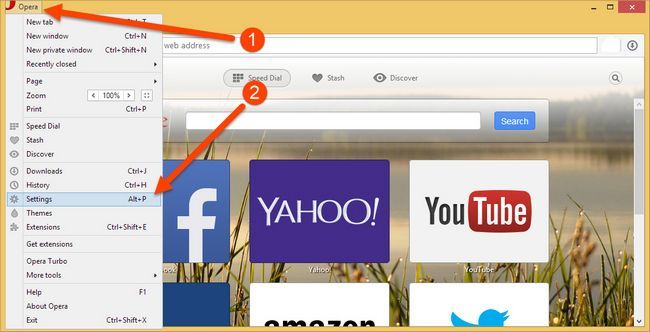
2. Dans la page Paramètres, sous Confidentialité sécurité section, activez Envoyer la demande une «Do Not Track 'avec mon trafic de navigation.
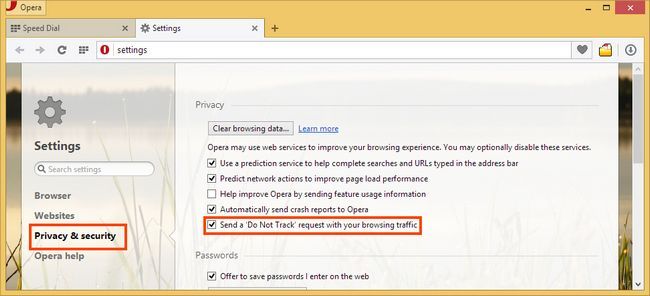
Tu as fini!
Activer "Do Not Track" sur Safari d'Apple
Assurez-vous que vous utilisez au moins Safari 6 ou supérieur.
1. Accédez au menu Safari et ouvert Préférence.
2. Sous Confidentialité onglet, cocher la case à côté de "Demandez sites de ne pas me suivre».
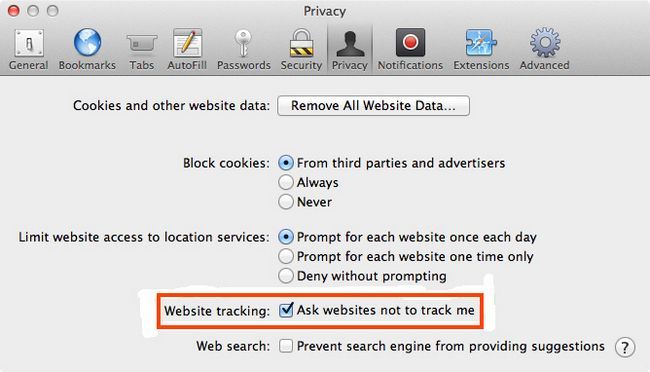
Terminé!
Verdict
Do Not Track est une demande que vous dites sites web que vous n'êtes pas un fan de être suivis via votre navigateur. Des applications Web, des annonces et des services de suivi à décider de vous suivre ou non. Il est pas si grave que ça sonne.






